Operaciones con la página visualizada actualmente
Añadir un favorito (para el administrador)
Añada la página que esté visualizando como un favorito de esta máquina.
Para añadir un favorito, debe introducir la contraseña de administrador de esta máquina.
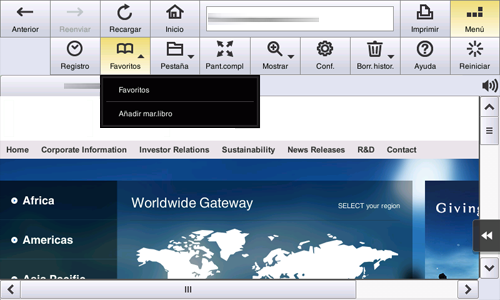
Visualice la página que desea añadir como un favorito y, a continuación, toque [Menú] - [Marca libro] - [Añadir marca de libro].
Si es necesario, cambie el título de la página y, a continuación, toque [Aceptar].
 Tips
Tips Esta máquina puede almacenar hasta 100 favoritos
Esta máquina puede almacenar hasta 100 favoritos Si esta máquina está asociada con My Panel Manager, es posible añadir un favorito sin introducir la contraseña de administrador. En el servidor se pueden guardar hasta 20 favoritos.
Si esta máquina está asociada con My Panel Manager, es posible añadir un favorito sin introducir la contraseña de administrador. En el servidor se pueden guardar hasta 20 favoritos.
Impresión de la página visualizada
Imprima la página que esté visualizando a través de esta máquina.
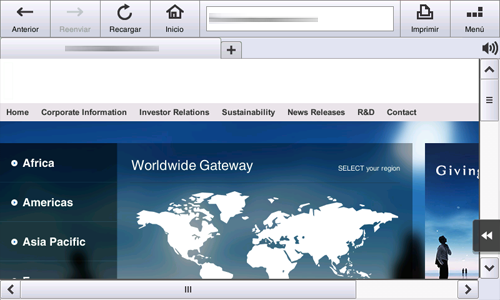
Tocando [Imprimir] en la barra de herramientas se visualiza la pantalla de impresión.
Configure la impresión como proceda y, pulse la tecla Inicio para empezar a imprimir la página que esté visualizando en este momento.
En la pantalla de impresión puede configurar las siguientes opciones.
Ajustes | Descripción |
|---|---|
[Papel] | Seleccione el tamaño del papel para la impresión. |
[Normal/Dúplex] | Seleccione si se debe imprimir a una cara o a doble cara. |
[Acabado] | Configure los parámetros para intercalar, agrupar, desplazar, grapar, taladrar, plegar o encuadernar. Las funciones disponibles varían en función de qué unidades opcionales estén instaladas en la máquina. |
 Tips
Tips Si intenta imprimir una página que requiere mucha memoria o una imagen JPEG, es posible que se produzca un error durante la carga y no se imprima.
Si intenta imprimir una página que requiere mucha memoria o una imagen JPEG, es posible que se produzca un error durante la carga y no se imprima. Cuando se prohíbe la descarga de archivos en el explorador web, esta función no está disponible.
Cuando se prohíbe la descarga de archivos en el explorador web, esta función no está disponible.
Cambio del método de visualización de página
Seleccione [Menú] - [Visualización] en la barra de herramientas para ampliar o reducir el tamaño de una página y cambiar el código de carácter.
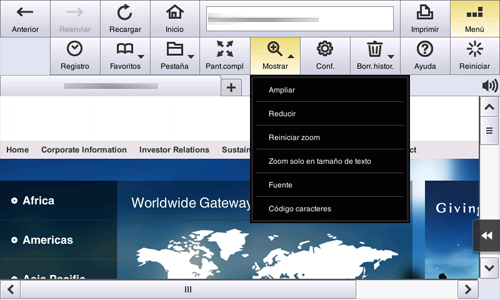
Ajustes | Descripción |
|---|---|
[Ampliar] | Amplia una página. |
[Reducir] | Reduce una página. |
[Reiniciar zoom] | Cancela al ampliación o reducción de la página y vuelve a mostrarla en su tamaño original. |
[Zoom solo en tamaño de texto] | Marque esta casilla de verificación para aumentar o reducir solamente el tamaño del texto cuando seleccione [Ampliar] o [Reducir]. |
[Fuente] | Seleccione la fuente que proceda al visualizar contenidos sin una fuente especificada. Para utilizar esta función, debe introducir la contraseña de administrador de esta máquina. |
[Código de carácter] | Cambie el código de carácter. La pantalla de selección de código de carácter se agrupa para cada región que se va a mostrar. Si se detectan caracteres ilegibles, especifique cualquier código de carácter y cambie la visualización de la página web para corregir el error. |
 Tips
Tips También pude utilizar el gesto de abrir o cerrar los dedos en la pantalla para aumentar o reducir el tamaño del papel.
También pude utilizar el gesto de abrir o cerrar los dedos en la pantalla para aumentar o reducir el tamaño del papel.
Operaciones con una ventana
Seleccione [Menú] - [Ficha] en la barra de herramientas para realizar operaciones con fichas.
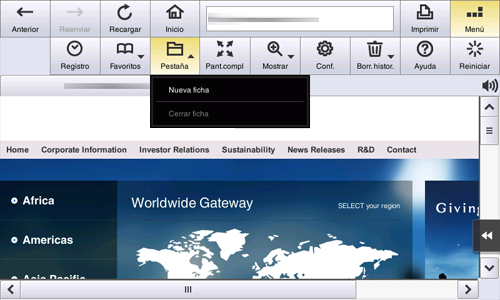
Ajustes | Descripción |
|---|---|
[Nueva ficha] | Abre una nueva ficha. |
[Cerrar ficha] | Cierra la ficha que esté visualizando. |
 Tips
Tips Tocar [Menú] - [Pantalla completa] en la barra de herramientas visualiza la ventana en pantalla completa. Tocar [Pant. normal] en el modo de pantalla completa restaura el tamaño de visualización original.
Tocar [Menú] - [Pantalla completa] en la barra de herramientas visualiza la ventana en pantalla completa. Tocar [Pant. normal] en el modo de pantalla completa restaura el tamaño de visualización original.
Ajuste del sonido que acompaña al contenido
Si hay un kit de interfaz local instalado en esta máquina, puede escuchar a través de los altavoces el sonido de la página web o del contenido de animación que esté visualizando.
Tocando el icono de altavoz que aparece en la página del explorador web puede ajustar el volumen de los altavoces.
 Para incrementar el volumen un nivel, toque [Más claro].
Para incrementar el volumen un nivel, toque [Más claro]. Para reducir el volumen un nivel, toque [Menor].
Para reducir el volumen un nivel, toque [Menor].  Para silenciar los altavoces, seleccione la casilla de verificación [En silencio].
Para silenciar los altavoces, seleccione la casilla de verificación [En silencio].